Samsung Galaxy デバイスを出荷時設定にリセットする方法
その他 / / November 26, 2023
ほとんどのユーザーにとって、Android エコシステムでは Samsung のデバイスが頼りになる選択肢です。 ただし、使用中に、 問題に遭遇する ユーザーエクスペリエンスを妨げる - そしてこれはすべてのスマートフォンで起こります。 したがって、あらゆる種類の問題を迅速に解決するには、Samsung Galaxy デバイスをリセットする方法を知ることが重要です。

Samsung Galaxy デバイスをリセットするには、すべての設定をリセットする、ネットワーク設定をリセットする、およびすべてのデータを消去してデバイスをリセットする 3 つの方法があります。 これらすべてを詳しく説明しますが、まずは基本を理解しましょう。
Samsung Galaxy デバイスをリセットするとどうなるか
Samsung デバイスをリセットするには 3 つの方法があります。
- すべての設定をリセット: このオプションは、すべての設定をデフォルトの状態に戻します。 すべての設定と環境設定がリセットされます。 ただし、データは消去されません。
- ネットワーク設定をリセットします。 このオプションは、すべてのネットワーク関連の構成をデフォルトの状態に復元します。 これらの構成には、Wi-Fi および Bluetooth 設定、携帯電話データ設定、GPS 設定などが含まれます。 ただし、データは消去されません。

デバイスをリセットする上記の 2 つの方法では、システム アプリの設定のリセットとは別に、保存されているすべての Wi-Fi ネットワークと Bluetooth デバイスが削除されます。
- リセットアクセシビリティ設定: これにより、すべてのアクセシビリティ設定がデフォルト値に戻ります。 これは、デバイスのアクセシビリティ機能に問題がある場合、または新しい設定セットを最初から開始したい場合に役立ちます。
- デバイスの消去とリセット: このオプションでは、携帯電話上のすべてのデータが消去され、すべての設定がリセットされます。 基本的に、携帯電話を最初に箱から出したときの状態に戻します。 ただし、これは、設定をリセットしても解決しようとしている問題が解決しない場合にのみ考慮してください。
デバイスをリセットする前に留意すべきこと
Samsung Galaxy デバイスのリセットを開始する前に確認する必要があることは次のとおりです。
1. すべてのデータのバックアップを作成する
必ず取ってください Android デバイス上のすべてのデータのバックアップ. 特にデバイスを消去してリセットする場合は、携帯電話からすべてが消去されるためです。 ただし、単に設定をリセットする場合でも、プロセス中に問題が発生してデータを取得できない場合に備えて、バックアップを作成することをお勧めします。
2. デバイスをリセットするのに十分なバッテリーレベルがあることを確認してください
プロセスを開始する前に、デバイスが完全に充電されていることを確認してください。 リセット プロセスに消費される時間とリソースを見積もるのは難しい場合があります。
したがって、リセットプロセスを開始する際には、バッテリーを完全に充電した状態で準備することをお勧めします。 プロセス中に携帯電話のバッテリーがなくなると、リセットプロセスが中断され、データの復元と取得が困難になる可能性があります。
3. MicroSDカードが暗号化されていないことを確認する
Samsung デバイスで MicroSD カードを使用している場合は、リセットする前にカードが暗号化されていないことを確認する必要があります。 暗号化されている場合、デバイスをリセットするとカード上のすべてのデータが消去されます。 これは、暗号化では一意のキーを使用してカード上のデータが暗号化され、デバイスをリセットするとデータが失われるためです。

[設定] > [セキュリティとプライバシー] > [SD カードの暗号化] に移動します。 [SD カードの暗号化] トグルがオンになっている場合は、タップしてオフにします。
4. 工場出荷時設定へのリセット保護を無効にする
Samsung デバイスには、誰かがスマートフォンをリセットできないようにするための工場出荷時設定へのリセット保護が設定されている場合があります。 この機能は、誰かがあなたのデバイスを盗んで、「デバイスを探す」から Android スマートフォンにアクセスできないようにリセットしようとしている場合に役立つことを目的としています。
ただし、これにより、Google アカウントのパスワードを要求してスマートフォンをリセットできなくなる可能性があります。 したがって、単純に、 すべての Google アカウントを削除する 工場出荷時設定へのリセット保護により携帯電話をリセットできない場合。
Samsung Galaxy 携帯電話をリセットする方法
Samsung Galaxy スマートフォンをリセットする準備が整ったので、プロセスを実行する方法を次に示します。
1. ネットワーク設定をリセットする
何らかの問題に直面している場合は、 Bluetooth接続, Wi-Fiネットワーク、 そして GPS接続 Samsung デバイスの場合 – 最善の策は、ネットワーク設定をリセットすることです。 ネットワーク接続に影響を与える構成ミスがある場合、 ネットワーク設定のリセット すべての構成がデフォルトの状態に復元されます。 したがって、問題を解決する良い機会を提供します。
ステップ1: 設定アプリを開きます。
ステップ2: 「一般管理」をタップします。


ステップ 3: 「リセット」をタップします。
ステップ 4: 「ネットワーク設定をリセット」をタップし、同じことを確認します。
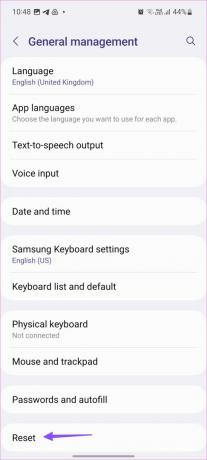

2. すべての設定をリセット
作業中に問題が発生した場合は、 アプリを使用する、ツール、またはデバイス上のサービスがあり、トラブルシューティング方法が役に立たない場合、最後の手段はすべての設定をリセットすることです。 これにより、Samsung Galaxy デバイスのすべての構成がデフォルトの状態に復元され、原因不明の原因で発生した問題の解決に役立ちます。
ステップ1: Samsung Galaxy スマートフォンで設定アプリを開きます。
ステップ2: 下にスクロールして「一般管理」をタップします。


ステップ 3: 「リセット」をタップします。
ステップ 4: 「すべての設定をリセット」をタップします。
ステップ5: [設定をリセット]をタップして確認します。
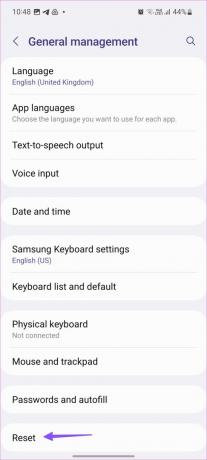

3. アクセシビリティ設定をリセットする
TalkBack や拡大などのアクセシビリティ機能の使用に問題がある場合は、設定をリセットすると問題が解決する可能性があります。 さらに、アクセシビリティ設定をいくつか変更した後、元の状態に戻したい場合は、設定をデフォルトにリセットできます。
ステップ1: 設定アプリを開きます。
ステップ2: 「一般管理」をタップします。


ステップ 3: 「リセット」をタップします。
ステップ 4: 「アクセシビリティ設定をリセット」をタップします。
ステップ5: 「リセット」をタップして確認します。

3. すべてのコンテンツと設定を消去
設定をリセットした後でも、Samsung デバイスの使用中に継続的な問題が発生する場合は、デバイス上のすべてのデータを消去してみてください。 どのアプリケーションまたは隠しファイルが問題の原因であるかはわかりません。
設定をリセットしても破損したファイルは削除されません。アクセスできないファイルも含め、大量のファイルの中で破損したファイルを検出して見つけることは、不可能な作業です。 したがって、すべてのデータを消去すると、問題を解決できます。
注記: 出荷時設定へのリセットを開始する前に、連絡先、写真、ビデオ、メッセージ、アプリなどの重要なデータをすべてバックアップしてください。 デバイスを出荷時設定にリセットすると、すべてのデータが消去されます。
ステップ1: Samsung Galaxy スマートフォンで設定アプリを開きます。
ステップ2: 下にスクロールして「一般管理」をタップします。


ステップ 3: 「リセット」をタップします。
ステップ 4: 「データの初期化」をタップします。
ステップ5: 「リセット」ボタンをタップしてアクションを確認します。
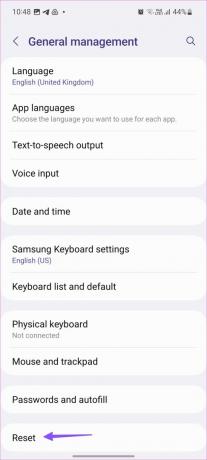
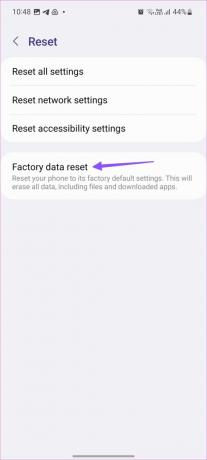
Samsung Galaxy デバイスをリモートで消去する
携帯電話が盗まれた場合は、Samsung Galaxy デバイス上のすべてのデータをリモートで消去できます。 こうすることで、すべてのデータが保護され、アクセスできなくなります。 ただし、デバイスをリモートで消去するには、まず Find My Device または Samsung SmartThings プラットフォームに登録する必要があります。
1. Samsung SmartThings Find を使用する
Samsung SmartThings Find は、Samsung Galaxy デバイスをリモート管理するためのさまざまなオプションを提供するツールです。 また、Samsung Galaxy デバイスをリモートで消去およびリセットするのにも役立ちます。 その方法は次のとおりです。
ステップ1: Web サイトを開き、Samsung Galaxy アカウントでサインインします。
Samsung SmartThings を開きます。
ステップ2: データの消去をクリックします

ステップ3: 2FA がオンの場合は、デバイスからコードを入力します。 Samsung アカウントのパスワードを入力します。
ステップ4: [消去]をクリックして確認します。

2. 「デバイスを探す」を使用する
Android スマートフォンまたは PC/Mac で「デバイスを探す」Web サイトを使用して、Samsung Galaxy デバイスを消去できます。
必要なのは、Web サイトを開いて、消去しようとしている携帯電話に存在するのと同じ Google アカウントでサインインすることだけです。 次に、デバイスを選択し、[電話を消去] オプションを使用します。
「デバイスを探す」を開きます

Samsung Galaxy デバイスのリセットに関する FAQ
データを失わずにデバイスをリセットするには、「設定をリセット」オプションを検討してください。このオプションでは、デバイスの設定がデフォルトに復元されますが、個人データは消去されません。
いいえ、通常、出荷時設定にリセットしても、Samsung Galaxy デバイスにプレインストールされているアプリは削除されません。
いいえ、工場出荷時設定にリセットしても、Samsung Galaxy デバイスのソフトウェア バージョンはダウングレードされません。
新たに始める
この記事が、Samsung Galaxy デバイスのすべての設定をリセットするのに役立つことを願っています。 ただし、テストした後でもまだ携帯電話に問題が発生する場合は、いつでも Samsung のカスタマー サポートに問い合わせることができ、さらにサポートを受けることができます。



